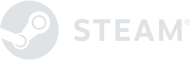[TUTORIEL] Comment optimiser ses performances sous XCOM 2
Voici quelques astuces pour optimiser ses performances sous XCOM 2.
Prêtez une attention particulière aux points 6 et 7 et si ce tuto vous a aidé, partagez le lien et laissez un petit commentaire.
1) Pas d'anti-aliasing (Paramètres – Options graphiques)
Choisissez uniquement FXAA ou mettez l'anti-analysing en off. Pour l'instant c'est la configuration la plus optimisée.
Vous perdrez cet effet qui permet de "lisser" les contours des figures géométriques représentées à l'écran qui ressemblent à des "marches d'escalier" de pixels.

2) Désactivez ou baissez l'occlusion d'ambiance (Paramètres – Options graphiques)
Vous perdrez cet effet qui permet d'assombrir les zones naturellement difficile d'accès à la lumière et de faire apparaître le relief des objets pour gagner en performances et change peu l'expérience de jeu.
3) Baissez les ombres et la qualité des ombres (Paramètres – Options graphiques)
Un classique de l'optimisation in game qui fonctionne à tous les coups.
4) Désactivez les effets de réflexions d'écran (Paramètres – Options graphiques)
Cela modifie peu l'expérience de jeu mais boost vos performances.
5) Désactivez la V-Sync (synchronisation verticle) et le lissage des framerates (Paramètres – Video)
Cela permet d'éviter les pics de FPS mais consomme beaucoup de ressources. Désactivez la pour gagner en performances.

6) Activez la synchronisation verticale dynamique de votre pilote de carte graphique
Mettez à jour votre dernier driver NVIDIA ou AMD et c'est parti:
NVIDIA
Faites clic droit sur votre bureau, clic droit sur le panneau de contrôle Nvidia, Paramètres 3D, Gérer les paramètres 3D, puis dans l'onglet ‘Paramètres de Prigrammes’ cliquez sur Ajouter Add et sélectionnez l'exécutable d'XCOM 2 (par défaut dans C:\Program Files (x86)\Steam\SteamApps\common\XCOM 2\Binaries\Win64 si vous êtes sur Windows 64 bits sinon C:\Program Files (x86)\Steam\SteamApps\common\XCOM 2\Binaries\Win32 si vous êtes en 32 bits. Dans la liste en dessous ‘Specifiez les paramètres de ce programme', sélectionnez tout en bas de la liste la Synchronisation Verticale puis dans le menu puis confirmez en cliquant sur "Adaptif".

AMD
Vous devez installer le logiciel RadeonPro où vous devrez paramètrer la synchronisation verticale en "Dynamique".
Plus d'infos sur l'utilisation de Radeon Pro en anglais : http://www.radeonpro.info/manual/contents/the-tweaks-tab
7) la technique dite "de la mort qui tue" :
NVIDIA
Même procédure qu'au point 6) mais au lieu de la V-sync, cliquez sur "Trames prérendues maximum" puis sélectionnez 1 dans le menu déroulant et validez en faisant appliquer.

AMD
Installez le logiciel RadeonPro et sélectionnez dans l'onglet avancé le paramètre "Flip Queue Size" au lieu de "Trames prérendues maximum" des cartes Nvidia et sélectionnez "1".
Plus d'infos sur l'utilisation de Radeon Pro en anglais : http://www.radeonpro.info/manual/contents/the-tweaks-tab
8) Si vous avez des temps de chargement long, appuyez sur la touche Capslock. Et oui, incroyable mais vrai, ça fonctionne !
Si ce tuto vous a aidé, partagez le lien et laissez un petit commentaire.
Inspiré de https://www.rockpapershotgun.com/2016/02/11/xcom-2-performance-fix/